文章目录
1. Docker 服务未启动2. 资源不足3. Docker 配置问题4. Hyper-V 或 WSL 2 配置问题好像确实windows没装WSL,执行命令安装一下(好像需要代理?):果然装了这个后,再启动docker desktop,就可以了(成功了!) 5. 冲突的应用程序或防火墙6. 日志查看7. 重装 DockerDocker Desktop Engine Stopped 错误通常表示 Docker 引擎没有正常启动,可能是由以下原因导致的:
1. Docker 服务未启动
Docker Desktop 是基于 Windows 服务的,可能是由于 Docker 引擎服务没有正确启动导致的。你可以通过以下步骤检查并重新启动 Docker 服务:
打开 任务管理器,点击 服务 选项卡。查找Docker Desktop Service,如果它显示为 停止,右击并选择 启动。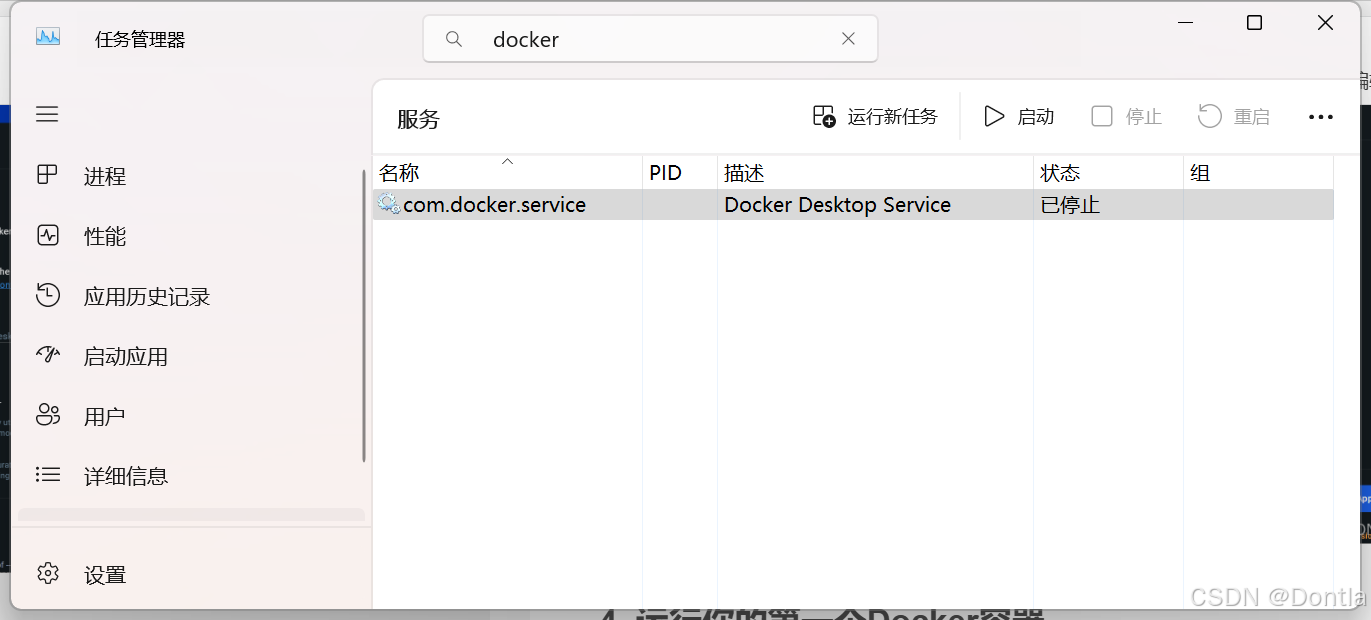
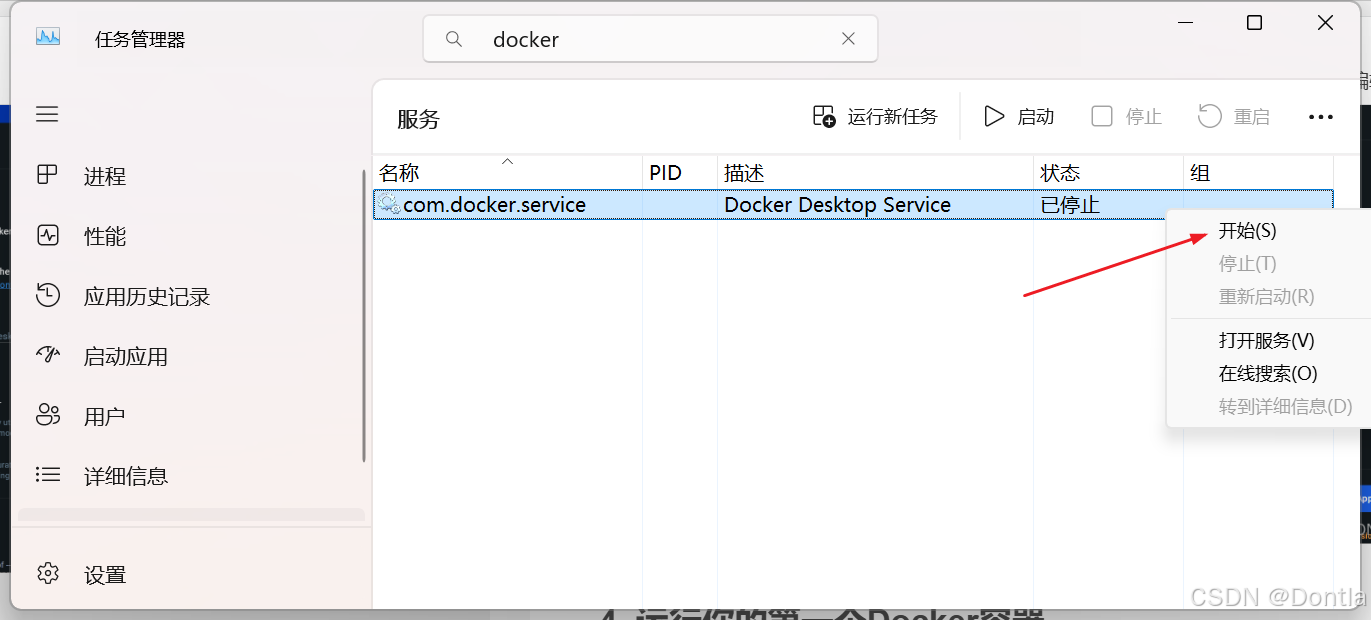
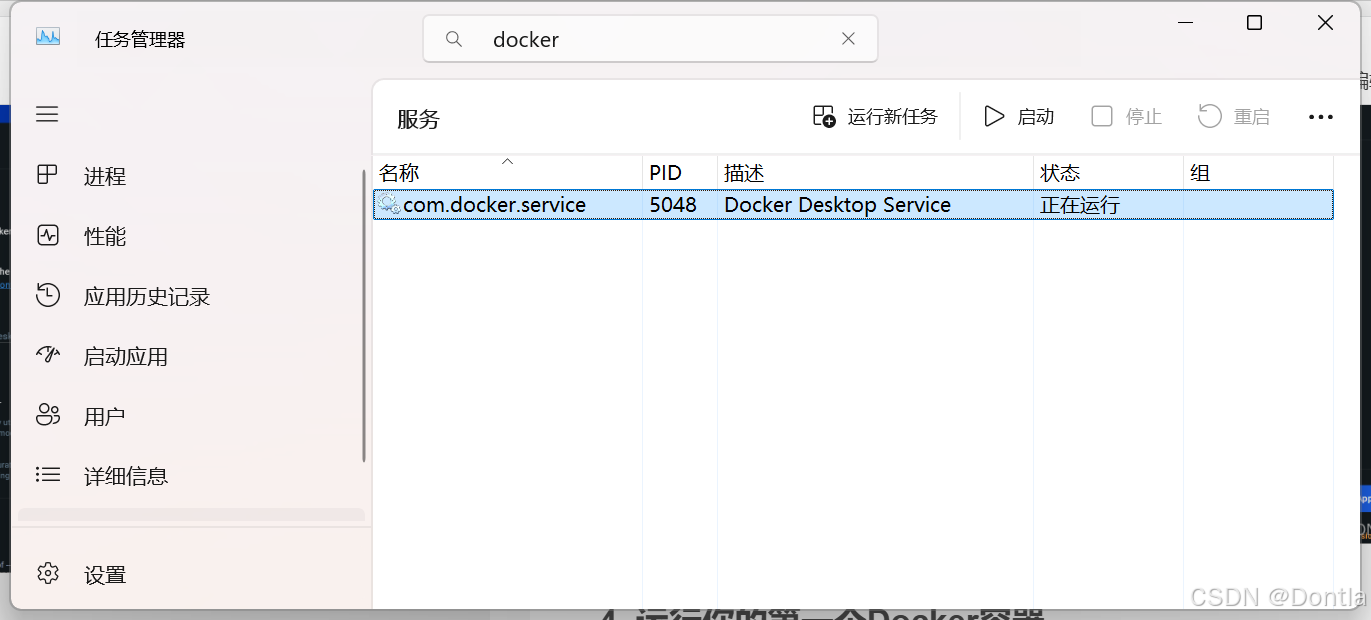
不过启动了还是没什么用,Docker Desktop又自动把它关了。
2. 资源不足
Docker 需要一定的资源(如 CPU、内存、磁盘空间)才能正常运行。如果系统资源不足,Docker 可能无法启动。
确保你的机器有足够的内存和磁盘空间来运行 Docker。你可以通过 Docker Desktop 设置中的 Resources(资源)选项卡调整分配给 Docker 的 CPU 和内存。3. Docker 配置问题
配置文件损坏或配置错误也可能导致 Docker 无法启动。
可以尝试重置 Docker 的设置。在 Docker Desktop 中,进入 Settings -> Troubleshoot -> Reset to factory defaults,这将恢复默认配置并可能解决启动问题。4. Hyper-V 或 WSL 2 配置问题
Docker Desktop 在 Windows 上默认使用 WSL 2 或 Hyper-V 作为其虚拟化引擎。如果这两者中的任何一个出现问题,Docker 也会无法启动。
确保你的系统启用了 Hyper-V 和 Windows Subsystem for Linux 2(WSL 2)。你可以在 Windows 功能 中查看这两个功能是否已启用。如果你使用的是 WSL 2,确保已安装并正确配置 WSL 2 版本,并且 Docker Desktop 设置中的 WSL 2 backend 是启用状态。好像确实windows没装WSL,执行命令安装一下(好像需要代理?):
wsl --update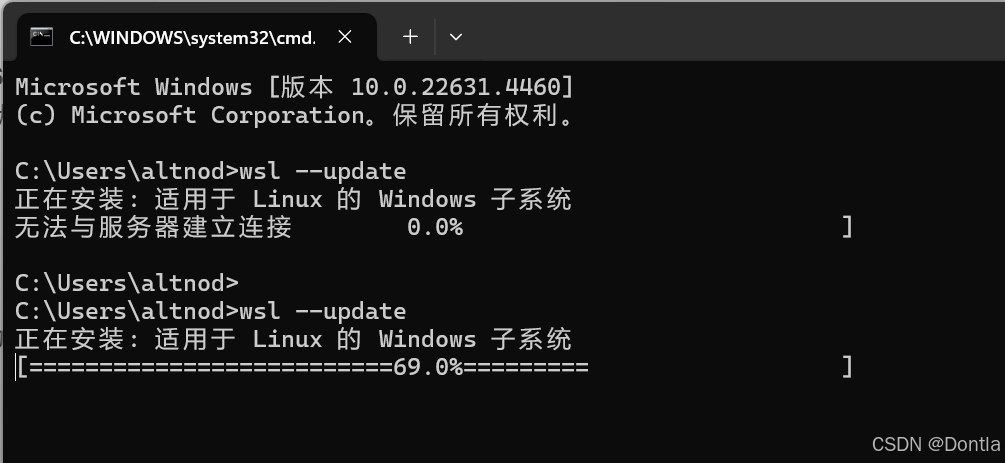
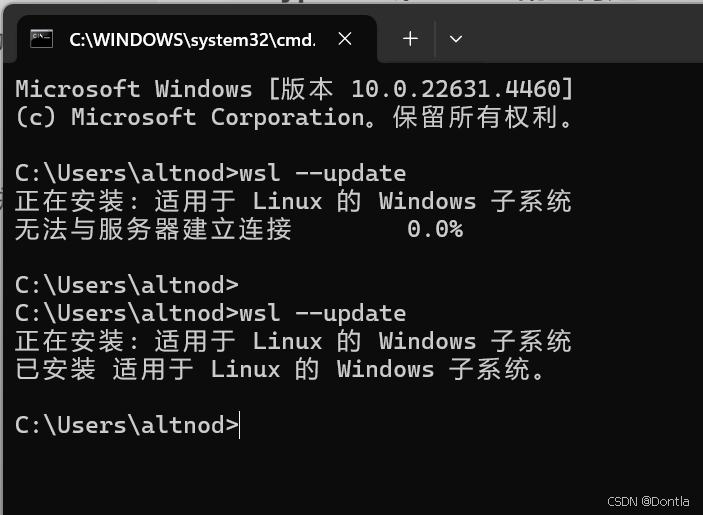
果然装了这个后,再启动docker desktop,就可以了(成功了!)
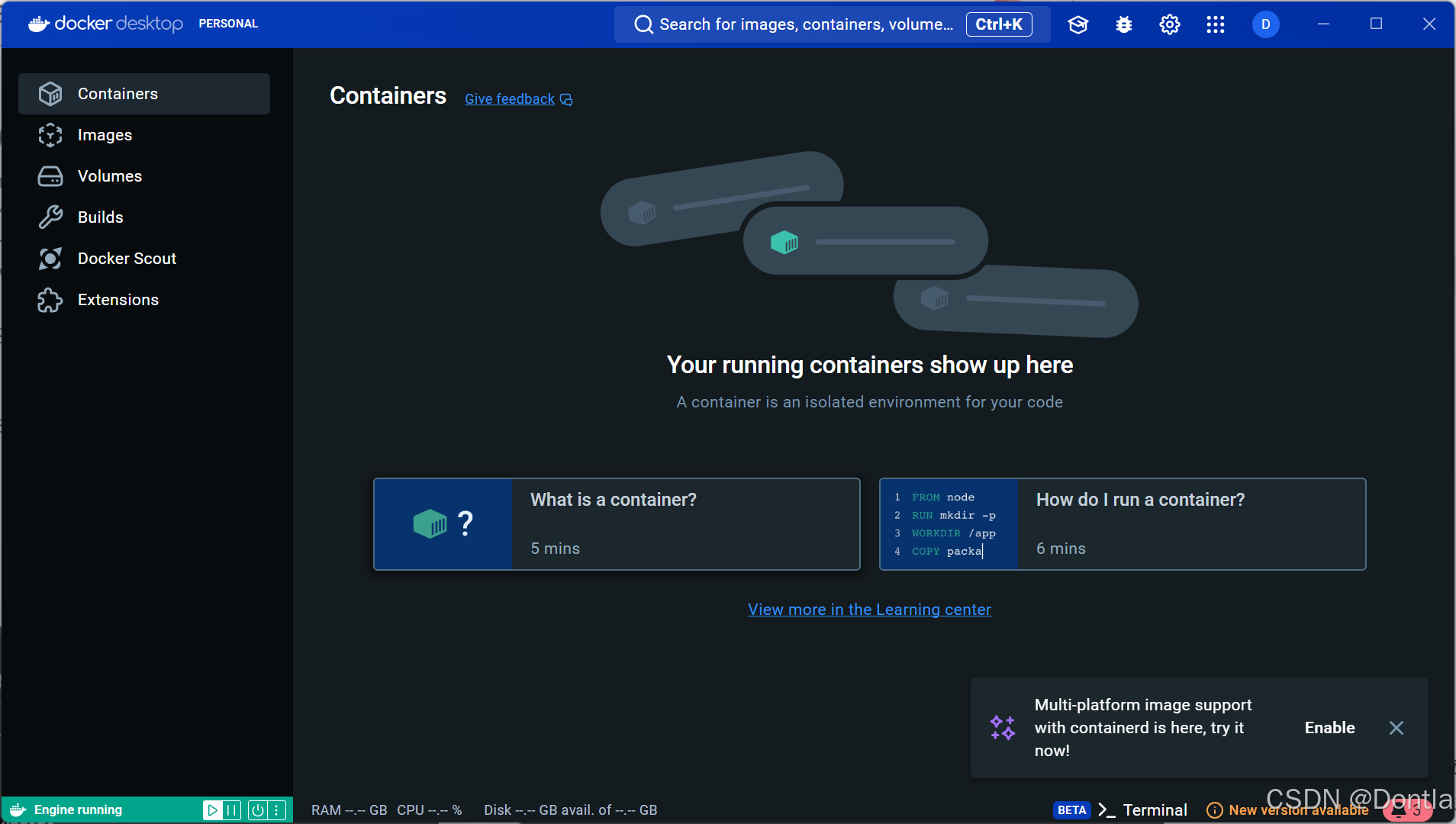
5. 冲突的应用程序或防火墙
其他应用程序(如防火墙、杀毒软件、虚拟化软件等)可能与 Docker Desktop 冲突,导致其无法正常启动。
尝试暂时禁用防火墙或其他可能干扰 Docker 的安全软件,看看是否能够解决问题。6. 日志查看
你可以查看 Docker 的日志文件,进一步了解原因。Docker Desktop 提供了 Troubleshoot 工具来帮助诊断问题:
打开 Docker Desktop 设置,选择 Troubleshoot,然后点击 Get Support,查看日志文件并查找可能的错误信息。7. 重装 Docker
如果以上方法都没有解决问题,你可以尝试卸载并重新安装 Docker Desktop。
卸载 Docker Desktop 并确保删除所有相关文件(包括配置和镜像)。从 Docker 官方网站重新下载并安装最新版本的 Docker Desktop。通过这些步骤,你应该能找到并解决 Docker Desktop 引擎停止的原因。如果问题依然存在,查看 Docker 官方文档或联系 Docker 支持团队也是一个不错的选择。